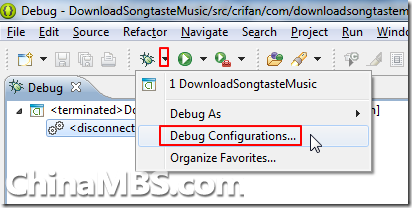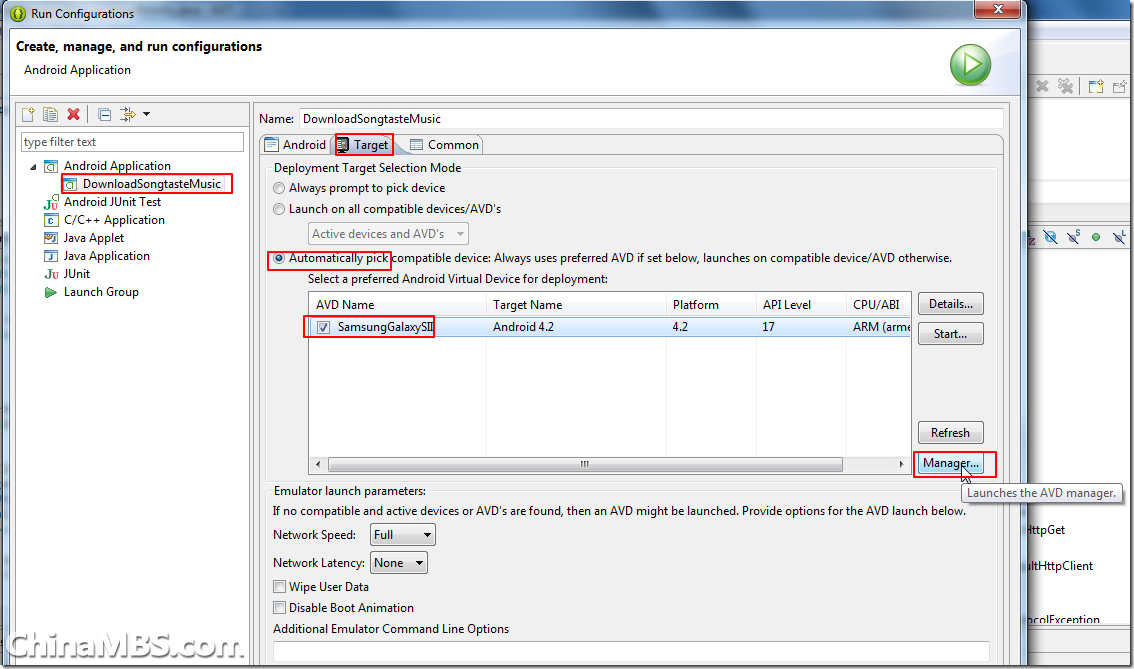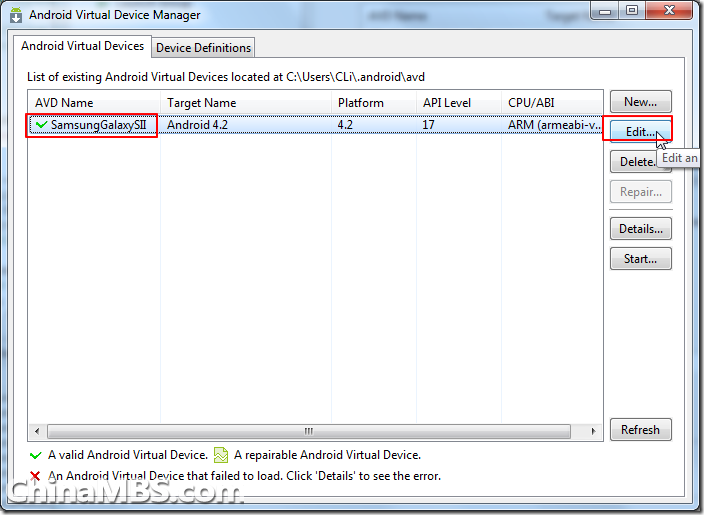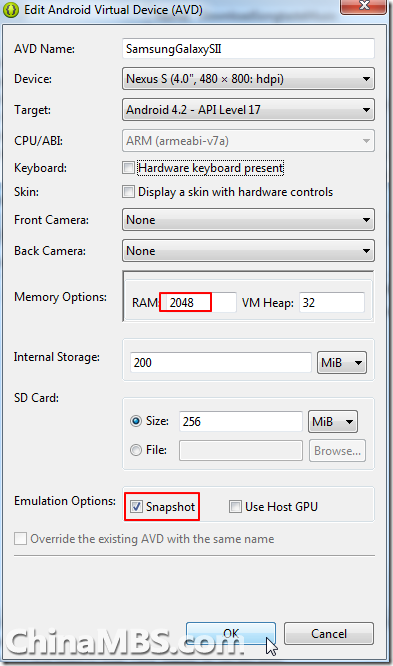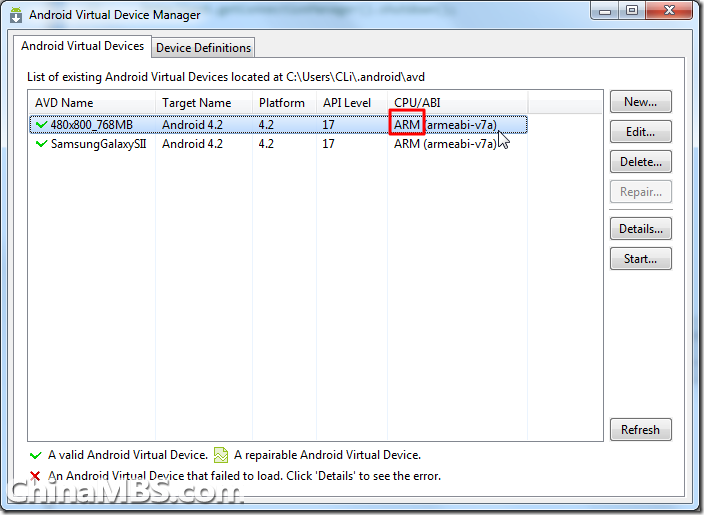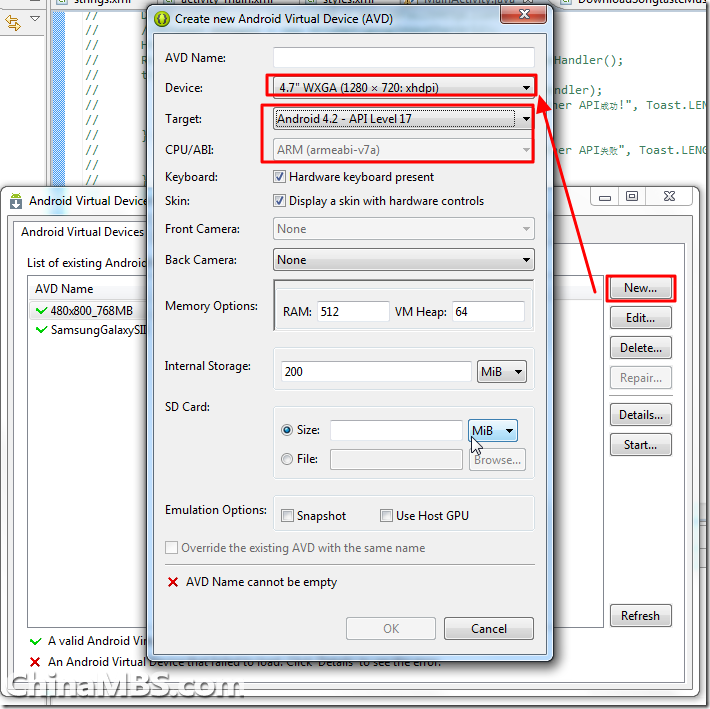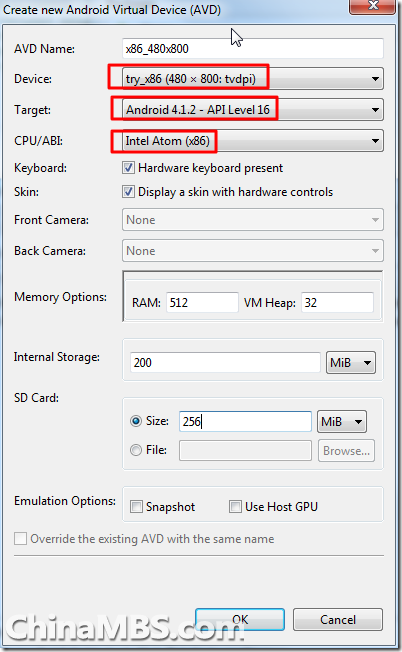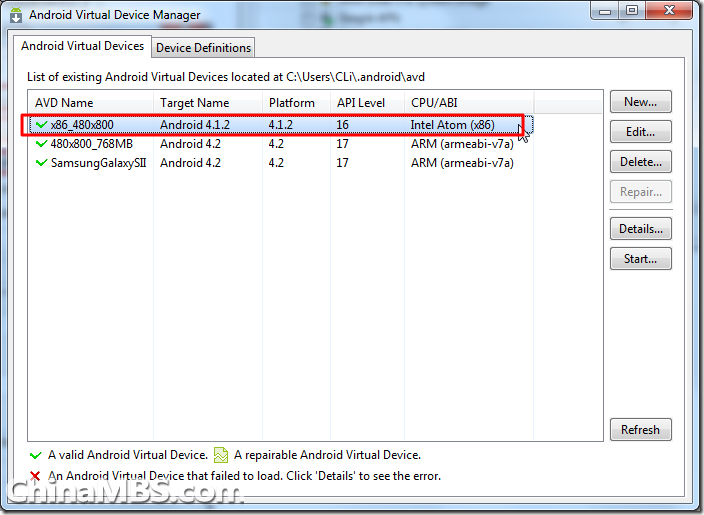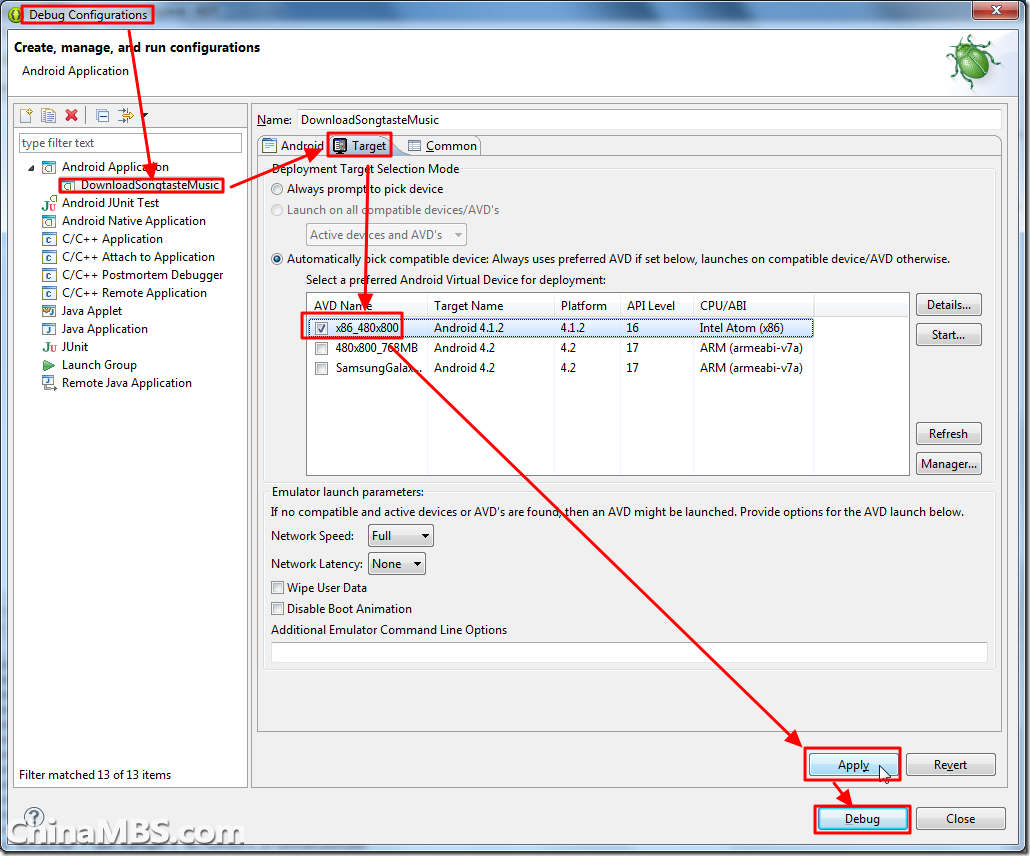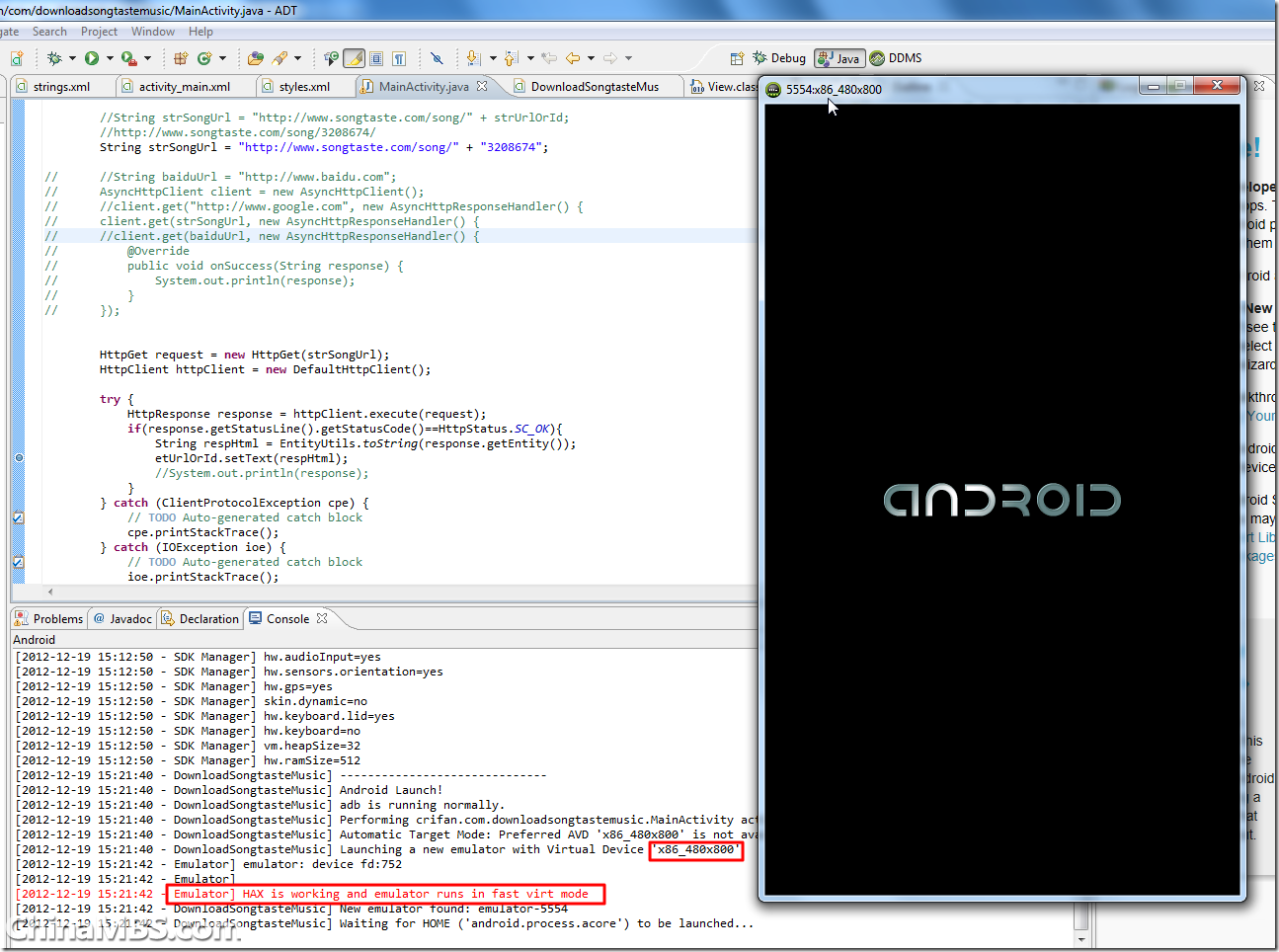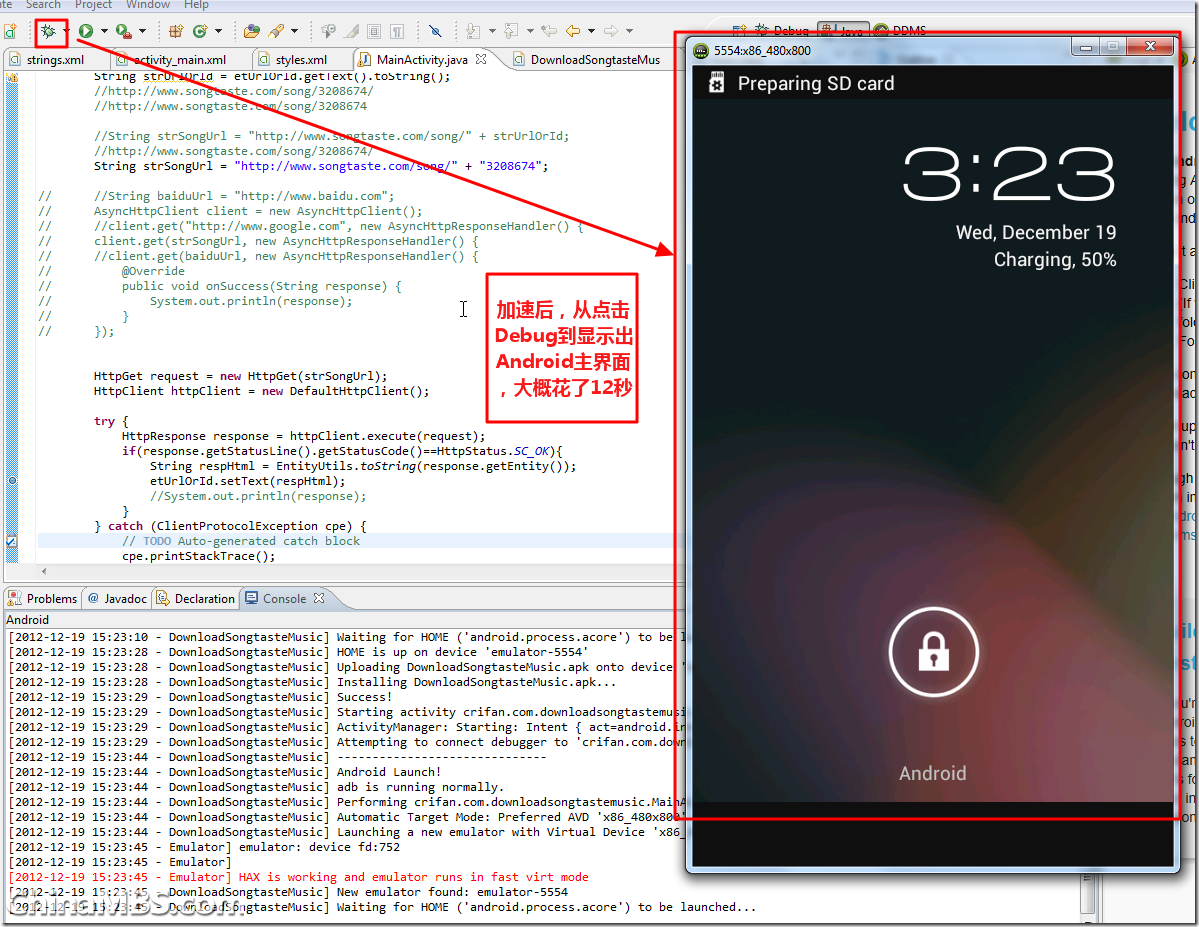|
【已解决】Android开发模拟器ADT中调试运行AVD时速度太慢的问题 【解决过程】 1.一搜,网上果然N多人遇到同样问题。 2.参考: 去修改对应的AVD:
把内存改为2G,再把snapshot选上: 然后去试试效果,结果点击调试,无法启动AVD了,详细折腾过程参见: 【已解决】Android ADT中增大AVD内存后无法启动:emulator failed to allocate memory 8 其结果是: 即使可以手动修改,绕过bug,使得设置为1024MB,但是实际的运行速度,还是很慢。 启动一次,要等个很多分钟,还是不能接受的慢。
3.另外之前那个帖子中提到了有个: 据说速度极快。几乎完美。有空可以试试。
4.另外,有空再参考其中的:
去试试,貌似会有效果的。
5.好像后面提到的这些: http://developer.android.com/tools/devices/emulator.html#vm-windows http://developer.android.com/tools/devices/emulator.html#accel-vm 更加有用。是android官网的解释。 所以,看来还是,参考: 去从头到尾,好好看看。 其中,有待后期注意的是: (1)此处我装了VirtualBox,据文档说,需要先卸载VirtualBox,否则会影响此处的虚拟化加速的; (2)需要是x86的Image,不能是arm的Image; 去确认一下,果然之前的AVD都是for ARM的: 所以,去新建一个x86的。 6. 但是结果却发现,无论选择哪个Device,结果Target基本都是Android 4.2,然后坑爹的是CPU/ABI都是ARM,而且无法更改: 教程是说,选先选Target,然后再选CPU/ABI,但是此处Target只有 Android 4.2,没有其他可选的啊; 而且无论如何,CPU/ABI都还是灰色的,无法改的。。。 然后也去试过了,新建Device: 然后再去新建AVD,用这个新建的try_x86,结果还是无法更改CPU:
后来才想起来,好像是当前的“System Image”是ARM的,所以,需要重新安装一个X86的“System Image”。 7.所以去使用Android SDK Manager去安装X86的System Image,详细过程参见: 【记录】ADT中使用Android SDK Manager安装X86的System Image
8.等安装完毕了对应的X86的Image后,然后才可以去创建x86的AVD的。 9.然后再去下载并安装Haxm (Intel Hardware Accelerated Execution Manager),详细过程参见: 【记录】ADT中通过Android SDK Manager安装Intel Hardware Accelerated Execution Manager(Haxm) 10.验证安装haxm成功后,把之前创建的X86的AVD,设置为启动设备,然后启动调试,看看效果。 结果,此时发现,此处的之前创建的x86_480x800的AVD,竟然出错了,说是啥Unknown Target,折腾过程参见: 【已解决】AVD Manager中之前正常的某个X86的AVD出错:Error: Unknown target ‘android-16′ in xxx.ini 11.继续去,先设置好上述的X86的AVD为启动设备,然后去调试: 看看是否速度有提升。 结果log中显示出一行红色字体: hax is working and emulator runs in fast virt mode 最后自己数了数,从点击Debug到最后看到Android的AVD的主界面: 大概花了12秒,算是比较快了。 至少和之前按分钟算的那个速度,有天壤之别了。
【总结】 至此,貌似基本算是成功了,成功的,加速了Android模拟器的调试的速度。 从大概多少分钟,到12秒左右。 虽不完美,但已基本可以接受了。
提示: 1.此处我没用那个snapshot; 2.后续调试时,已明显感觉到,模拟器执行程序,调试代码等等的速度,的确是明显快多了。爽就一个字。哈哈哈。 (责任编辑:机器AI) |